为什么要给C盘扩容?
在解决“C盘怎么扩容?”的问题前,先来一起了解一下C盘扩容的原因:
C盘扩容的主要原因通常是因为C盘的存储空间不足,导致系统运行缓慢或者无法正常工作。C盘是Windows操作系统的安装盘和主要系统盘,存储着系统文件、程序文件以及用户数据。随着时间的推移,安装的软件、系统更新和用户数据不断增加,可能会导致C盘空间不足。那C盘空间不足怎么扩容呢?请继续往下阅读,本文向你介绍了几个常用的方法。
C盘怎么扩容?
要解决“C盘不够用了怎么扩容”这个问题,你可以参考以下方法,建议你先阅读这些方法,然后根据情况选择合适的方法进行操作。
方法1.使用磁盘管理
磁盘管理是Windows自带的工具,它提供了一些基础的磁盘分区管理功能,例如创建分区、缩小分区、增大分区、格式化分区等。下面将向你展示如何利用此功能扩展C盘:
1. 按下“WIN+R”,输入“diskmgmt.msc”,打开磁盘管理。
2. 如果C盘旁没有未分配的空间,你需要删除它相邻的一个分区。比如D盘。右键点击D,然后选择“删除卷”。
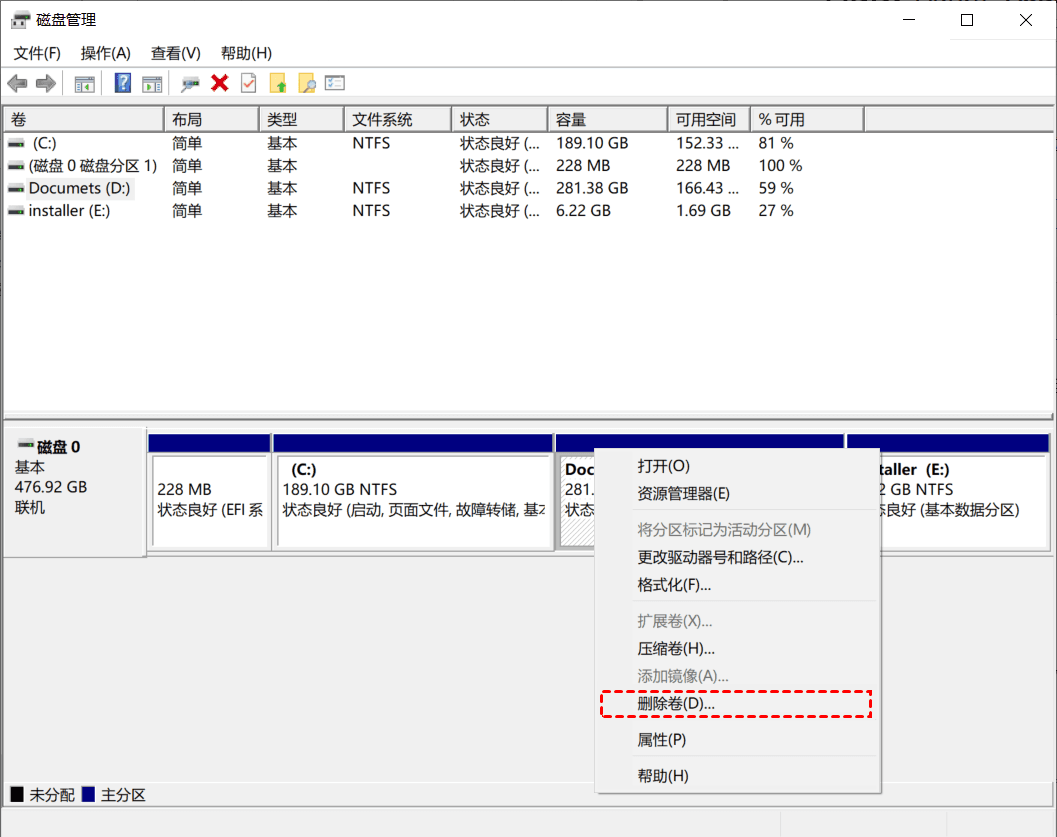
3. 右键点击C盘,然后选择“扩展卷”选项。
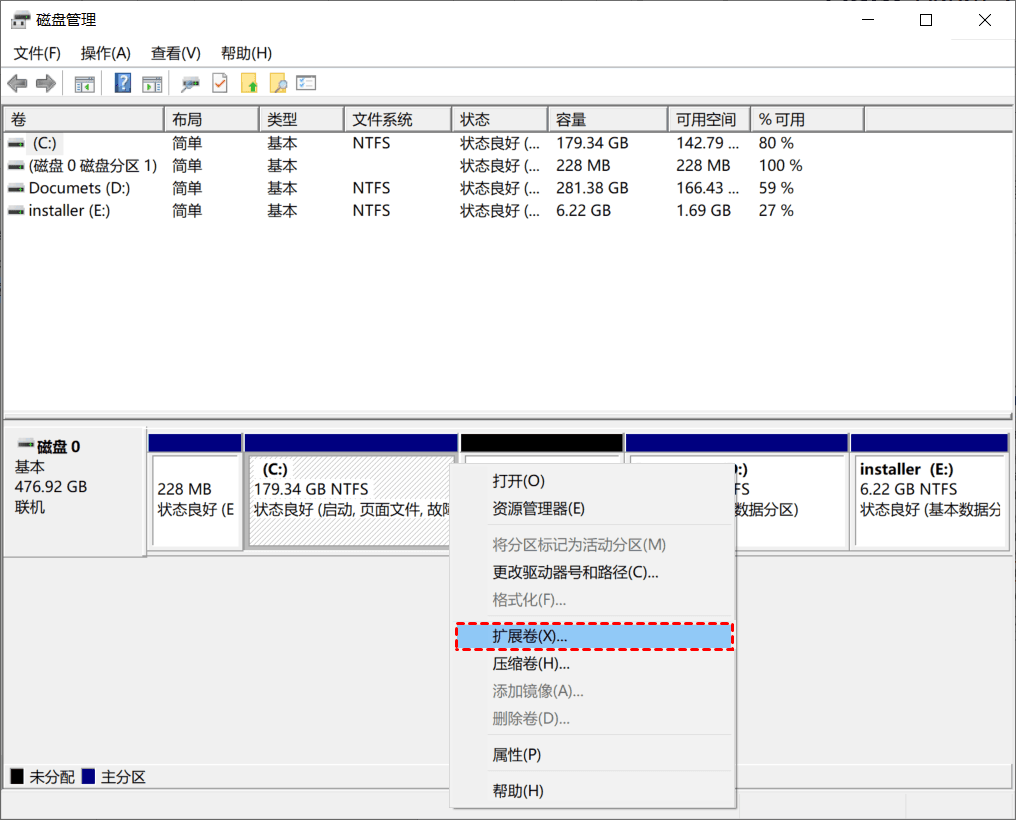
4. 按照扩展卷向导的步骤,接完成扩展即可。
方法2. 使用DiskPart
DiskPart也是Windows系统内置的工具,它能帮你扩展分区,用户只需输入命令就可以完成磁盘、分区或卷的相关操作。操作步骤如下:
1. 按下组合键“Windows + R”键,在“运行”对话框输入“diskpart”。
2. 输入“list volume”命令,查看电脑的磁盘状况。
3. 输入“select volume c”命令,选择C盘。
4. 输入“extend”,即可将C盘扩展。
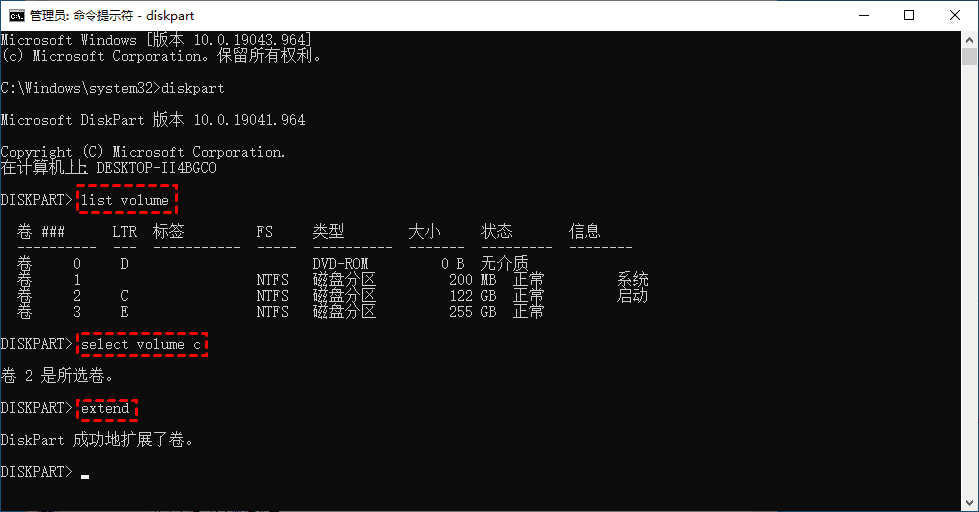
方法3. 使用傲梅分区助手
如果你不想删除相邻分区,那建议你使用傲梅分区助手来扩容。该软件没有磁盘管理和DiskPart那些限制条件,可以轻松帮助你完成C盘扩容。借助该软件的“分配空闲空间”功能,可以帮助我们在不丢失数据的情况下进行分区扩容。
1. 运行傲梅分区助手,选中有空闲空间的分区,点击鼠标右键选择“分配空闲空间”。

2. 在弹出的窗口中输入分配空闲空间的容量,并选择将空间给哪个分区。(这里选择C盘)

3. 返回主界面,单击“提交”查看预览,确认无误后单击“执行”开始分配空闲空间。

4. 点击“执行”后可能会弹出进入重启模式的弹窗,点击“确定”后,将自动重启进入选择的模式进行操作。

总结
以上是解决“C盘怎么扩容?”问题的方法,前2个方法需要删除相邻分区,如果你不想删除相邻分区,那可以使用傲梅分区助手。该软件除了可以扩容分区外,还拥有拆分分区、克隆硬盘、检测硬盘速度等,快来试试吧!
